ตัวสร้างดัชนีการค้นหาของ Microsoft Windows คืออะไร
Microsoft Windows Search Indexerซึ่งแสดงเป็นSearchIndexer.exeในตัวจัดการงานของคุณ มีงานที่มีประโยชน์มาก ทำให้การค้นหาของคุณในWindowsเร็วขึ้นมาก อย่างไรก็ตาม คุณอาจพิมพ์ชื่อปฏิบัติการลงในGoogleเพราะดูเหมือนว่าโปรแกรมจะกิน ทรัพยากร CPUและRAMอย่างน่าเป็นห่วง
หากคุณกังวลว่าSearchIndexer.exeทำงานผิดปกติหรือส่งผลต่อประสิทธิภาพการทำงานของคอมพิวเตอร์ของคุณ ให้แก้ไขที่ส่วนท้ายของบทความนี้ แล้วเราจะคลายข้อสงสัยทั้งหมดของคุณ

ตัวสร้าง ดัชนีการค้นหาของ Windows ทำ(Windows Search Indexer Do)อะไร?
Windows 10มียูทิลิตีการค้นหาที่ค่อนข้างทรงพลัง สิ่งที่คุณต้องทำคือเริ่มพิมพ์สิ่งที่คุณกำลังมองหา แล้วผลลัพธ์ก็จะปรากฏขึ้นแทบจะในทันที สิ่งนี้เป็นไปได้เพียงเพราะWindows Search Indexerทำงานในพื้นหลังเสมอ
โดยคอยดูการเปลี่ยนแปลงตำแหน่งไฟล์ทั่วไป แอปพลิเคชันที่ติดตั้ง และกิจกรรมอื่นๆ ที่มีแนวโน้มว่าจะเป็นสิ่งที่ผู้ใช้ค้นหา จากนั้นจะสร้างดัชนีของรายการเหล่านั้นทั้งหมดเพื่อให้สามารถให้ผลลัพธ์ได้อย่างรวดเร็ว

ตัวสร้างดัชนีการค้นหาคือบริการของ Windows
ไฟล์ปฏิบัติการที่คุณเห็นในบางครั้งในตัวจัดการงานเป็นส่วนหนึ่งของ บริการ Windows ที่ เรียกว่าWSearch หากคุณไปที่รายการบริการในTask Managerคุณจะเห็นบริการดังกล่าว นั่งอยู่เบื้องหลังและทำสิ่งต่างๆ ตามนั้น ซึ่งหมายความว่าคุณไม่มีอะไรต้องกังวลในแง่ของความปลอดภัย
ตัวสร้างดัชนีการค้นหา ของ Windows ไม่ใช่ (Windows)มัลแวร์(malware)และกำลังทำในสิ่งที่ควรทำ แน่นอนว่าคุณควรมีแพ็คเกจแอนตี้ไวรัสที่ดีติดตั้งไว้และเรียกใช้การสแกนตามปกติ แต่ในกรณีนี้ ไม่ใช่โปรแกรมหลอกลวงที่แอบเข้ามาทางประตูหลัง
การปรับแต่งWindows Search Indexer
แม้ว่าผู้ใช้ส่วนใหญ่จะไม่มีเหตุผลที่จะยุ่งกับSearch Indexerแต่จริงๆ แล้ว เป็นไปได้ที่จะเปลี่ยนสิ่งที่ดัชนีและลักษณะการทำงาน
1. ในการเข้าถึงการตั้งค่าเหล่านี้ ให้เปิดเมนูเริ่ม(Start Menu )และค้นหาตัวเลือกการจัดทำดัชนี (Indexing Options. )คุณยังสามารถพบการตั้งค่านี้ในแผงควบคุม(Control Panel)แต่ (แดกดัน) วิธีที่เร็วที่สุดในการไปถึงที่นั่นคือการใช้การค้นหาของWindows
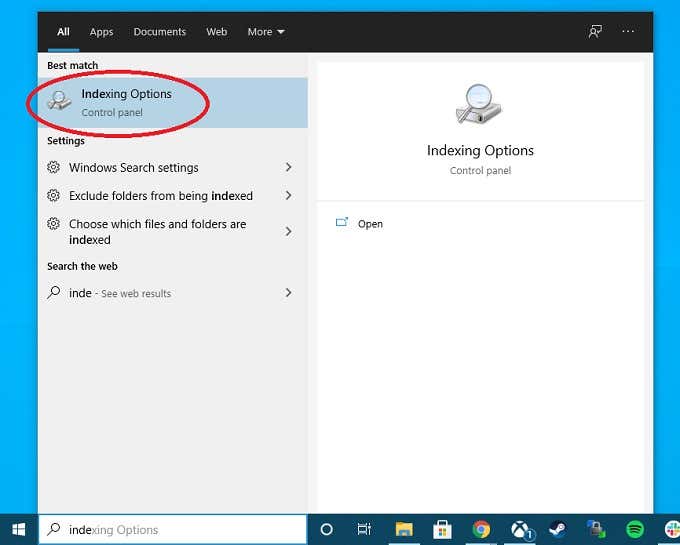
เมื่อ หน้าต่าง ตัวเลือกการทำดัชนี(Indexing Options)เปิดขึ้น คุณจะมีวิธีต่างๆ สองสามวิธีในการเปลี่ยนวิธีการทำงานของตัว สร้าง ดัชนี(Indexer)
ปุ่มหยุดชั่วคราว(Pause)จะใช้ได้เฉพาะในขณะที่ ตัวสร้าง ดัชนี(Indexer)กำลังทำงาน สิ่งนี้มีประโยชน์สำหรับสถานการณ์ที่ ตัวสร้าง ดัชนี(Indexer)รบกวนประสิทธิภาพของคอมพิวเตอร์ของคุณในเวลาที่ไม่สะดวก และคุณเพียงแค่ต้องการให้มันผ่อนคลายสักครู่

ปุ่มModifyให้คุณเพิ่มหรือลบสถานที่สำหรับการจัดทำดัชนี บางทีคุณอาจมีไดรฟ์ภายนอกที่มีเอกสารที่คุณต้องค้นหาบ่อยๆ หากคุณเพิ่มลงในรายการสถานที่ที่ตัวสร้างดัชนีควรดู คุณสามารถค้นหาได้อย่างรวดเร็วในอนาคต

ในที่สุด ปุ่ม ขั้นสูง(Advanced)จะนำคุณไปสู่ตัวเลือกที่ละเอียดยิ่งขึ้น ซึ่งอาจมีผลกระทบอย่างมากต่อSearch Indexerที่เป็นปัญหาสำหรับคุณ มีหลายสิ่งที่ต้องแกะที่นี่ ดังนั้นเราจะพูดถึงตัวเลือกต่างๆ และสิ่งที่พวกเขาทำในทางกลับกัน
การปรับแต่งที่ลดรอยเท้า ของตัวสร้างดัชนีการค้นหา(Footprint)
สถานที่แรกที่คุณอาจต้องการเยี่ยมชมเมื่อพยายามลดจำนวน แบนด์วิดท์ของ RAM , CPUและฮาร์ดไดรฟ์ของโปรแกรมคือ ปุ่ม Modify ใต้ (Modify)ตัวเลือก(Options)การจัดทำดัชนี ซึ่งจะแสดงตำแหน่งที่จัดทำดัชนีในขณะนี้ การลบสถานที่ที่คุณไม่สนใจในการค้นหานั้น จะทำให้ Indexerดำเนินการเสร็จสิ้นได้รวดเร็วยิ่งขึ้น
การยกเลิกการเลือกตำแหน่งที่อยู่บนดิสก์ช้ายังมีประโยชน์อีกด้วย ด้วยเหตุผลที่ชัดเจน
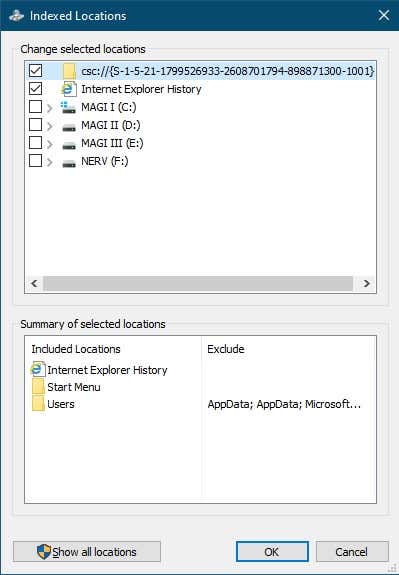
ภายใต้ ตัวเลือก ขั้นสูง(Advanced) ที่ พบใน ตัวเลือกการ ทำดัชนี(Indexing)เราสามารถปรับเปลี่ยนลักษณะการทำงานของตัวทำดัชนีได้มากขึ้น
ทางเลือกหนึ่งที่น่าสนใจคือเปลี่ยนตำแหน่งของดัชนีการค้นหา การย้ายไปยังไดรฟ์รองหรือSSD ที่รวดเร็ว สามารถลบออกจากการแข่งขันกับระบบปฏิบัติการที่เหลือได้ ซึ่งไม่น่าจะสร้างความแตกต่างได้มากนักในกรณีส่วนใหญ่ แต่คุณสามารถลองดูว่านั่นเป็นสาเหตุของประสิทธิภาพที่ไม่ดีสำหรับคุณหรือไม่

อีกด้านที่สามารถช่วยลดเวลาและทรัพยากรที่Search Indexerใช้คือFile Types (File Types)ด้วยการจำกัดประเภทไฟล์ที่Indexer ให้ ความสำคัญ คุณสามารถข้ามการทำงานจำนวนมากได้

หากตัวสร้างดัชนีของคุณถูกตั้งค่าให้สร้างดัชนีเนื้อหาไฟล์รวมถึงคุณสมบัติของไฟล์ คุณสามารถลองเปลี่ยนเป็นคุณสมบัติไฟล์ดัชนีเท่านั้น สิ่งนี้จะสร้างความแตกต่างอย่างมากกับความรวดเร็วในการ จัด ทำดัชนี(Indexer)และหลีกเลี่ยง
สร้าง ดัชนีการค้นหา(Search)ของคุณใหม่ด้วยตนเอง
ในบางกรณี ไม่ใช่ ซอฟต์แวร์ Search Indexerที่เป็นปัญหา แต่ตัวดัชนีเองกลับได้รับความเสียหายอย่างใด ในกรณีนี้ คุณสามารถบังคับให้Search Indexerสร้างดัชนีใหม่ทั้งหมดได้ เพียง(Simply)เลือกปุ่มสร้างใหม่(Rebuild button ) ที่ แสดงด้านล่างและยืนยันว่าคุณต้องการสร้างดัชนีใหม่ อาจใช้เวลานาน แต่คุณสามารถดูความคืบหน้าของกระบวนการได้ในหน้าต่างตัวเลือก การ (Options)จัดทำดัชนี หลัก(Indexing)
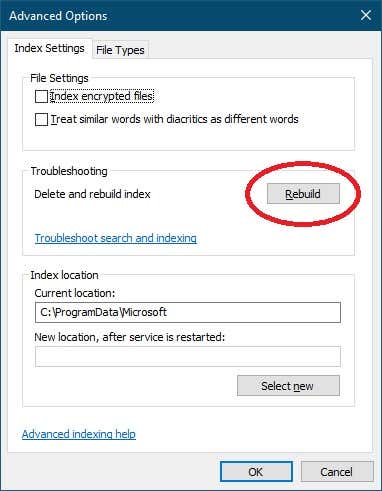
การสร้างใหม่นั้นสมเหตุสมผลหากคุณได้ทำการเปลี่ยนแปลงมากมายกับไฟล์ในไดรฟ์ของคุณเมื่อเร็วๆ นี้ เนื่องจากอาจใช้เวลานาน คุณจึงสามารถเริ่มสร้างใหม่ก่อนเข้านอนและปล่อยให้ทำงานข้ามคืนได้
ปิดใช้งาน ตัวสร้าง ดัชนีการค้นหา(Search Indexer)เพื่อประสิทธิภาพที่ดีขึ้น(Better Performance)
ดังนั้นคุณจึงไม่สนใจเกี่ยวกับการค้นหาสิ่งต่างๆ ในWindowsและเพียงต้องการแตะประสิทธิภาพจากระบบของคุณให้มากที่สุดเท่าที่จะเป็นไปได้ แม้ว่าเราจะไม่แนะนำให้ปิดการใช้งานSearch Indexerโดยสิ้นเชิง แต่คุณควรทราบถึงตัวเลือกต่างๆ ที่มีให้คุณ
เช็คเอาท์ปิดการทำดัชนีใน Windows เพื่อประสิทธิภาพที่ดีขึ้น(Turn Off Indexing in Windows for Better Performance)ซึ่งเราจะแสดงวิธีปิดใช้งานการจัดทำดัชนีการค้นหา(Search Indexing)และให้คำแนะนำเกี่ยวกับสถานการณ์เฉพาะที่ควรทำ
คุณสามารถลบWindows Search Indexerได้หรือไม่
คำตอบสั้นๆ คือ คุณไม่สามารถลบSearch Indexer ได้อย่าง สมบูรณ์ ในฐานะที่เป็น คอมโพเนนต์ของ Windowsคุณสามารถปิดใช้งานดัชนีการค้นหา(Search Index)ได้ตามที่เราอธิบายไว้ในส่วนก่อนหน้าเท่านั้น ไม่มีเหตุผลที่จะลบมันออกไปเลย หากคุณปิดใช้งาน จะมีผลกระทบเพียงอย่างเดียวคือการใช้พื้นที่ดิสก์เพียงเล็กน้อย ดังนั้นแม้ว่าคุณจะสามารถลบออกทั้งหมดได้ แต่ก็ไม่คุ้มกับความพยายาม
เราไม่แนะนำให้ปิดใช้งานWindows Searchโดยรวม เป็นการดีกว่าที่จะปรับแต่งบริการเพื่อลดผลกระทบในกรณีที่พบไม่บ่อยซึ่งบริการดังกล่าวใช้แหล่งรวมทรัพยากรมากเกินไป

มีบางสถานการณ์ที่สามารถปิดใช้งาน ตัวสร้าง ดัชนีการค้นหา ได้ด้วยเหตุผลที่ดี (Search Indexer)ตัวอย่างเช่น หากคุณมีเซิร์ฟเวอร์สื่อสำหรับใช้ในบ้านที่ใช้งานบางอย่าง เช่นPlexและไม่มีใครใช้เป็นคอมพิวเตอร์แบบวันต่อวัน คุณอาจปิดใช้งานSearch Indexer ด้วยเช่นกัน เนื่องจากไม่มีจุดประสงค์ในคอมพิวเตอร์เครื่องนั้น
เช่นเดียวกับ อุปกรณ์ Windows สเปกต่ำ ที่ใช้ในระบบฝังตัวหรือสถานการณ์ใด ๆ ที่คุณทราบอย่างแน่นอนว่าจะไม่มีใครทำการค้นหา
โดยสรุปแล้วWindows Search Indexerไม่ใช่ไวรัส คอมพิวเตอร์ของคุณไม่มีสิ่งผิดปกติ และซอฟต์แวร์กำลังทำงานที่สำคัญ ขึ้นอยู่กับคุณว่าคุณต้องการลดจำนวนลงหรือปิดการใช้งานโดยสมบูรณ์ แต่Windowsนั้นเร็วและใช้งานง่ายกว่ามากด้วยดัชนีที่มีประโยชน์ของไฟล์ในมือ
Related posts
เปลี่ยนผู้ให้บริการการค้นหาเริ่มต้นใน Microsoft Edge เป็น Google
วิธีการบังคับใช้ Google SafeSearch ใน Microsoft Edge ใน Windows 10
Microsoft Remote Desktop Assistant สำหรับ Windows 10
วิธีการเปิดใช้งาน Legacy Search Box ใน File Explorer ของ Windows 10
Windows Search Alternative Tools สำหรับ Windows 10
Download Adobe Reader app สำหรับ Windows 10 จาก Microsoft Store
วิธี Pin Microsoft To-Do รายการไปยัง Start Menu ใน Windows 10
ดีที่สุด Action and Adventure games สำหรับ Windows 10 จาก Microsoft Store
วิธีการแก้ไขข้อผิดพลาด Microsoft Safety Scanner ใน Windows 10
Connect Android ถึง Windows 10 ใช้ Microsoft Remote Desktop
วิธีการป้องกันการเปลี่ยนแปลงรายการโปรดใน Microsoft Edge ใน Windows 10
วิธีการปิดการใช้งานหรือลบ Microsoft Edge Legacy บน Windows 10
Download Windows Ink Guide สำหรับ Windows 10 จาก Microsoft
วิธีหยุด Remote Installation ของ Apps บน Windows 10
วิธีใช้ Microsoft News app สำหรับ Windows 10
เกม Best Mafia สำหรับ Windows 10 มีจำหน่ายใน Microsoft Store
วิธีใช้ Math Solver tool ใน Microsoft Edge สำหรับ Windows 10
วิธีใช้ Microsoft Store เพื่อดาวน์โหลด Windows 10 apps & games
Microsoft Update Health Tools ที่ฉันเห็นใน Windows 10 คืออะไร
วิธีการพิมพ์จาก Microsoft Edge browser ใน Windows 10
